更新於 2025-06-16
666 views
5分钟 阅读
Life360 是最受歡迎的應用程式之一,深受許多家庭信賴,用於追蹤彼此的位置並確保安全。但有時,情況可能會出現問題,Life360 會顯示錯誤的使用者位置資料。在這種情況下,您需要找出問題的原因並儘快修復。
為了幫助您,我們準備了本指南,討論您在 Life360 上遇到錯誤位置錯誤的一些原因以及最佳解決方法 Life360 顯示錯誤的位置 在 Android 或 iPhone 上。
第一部分:Life 360 顯示錯誤位置的原因
Life360 可能會因各種原因顯示錯誤位置。例如設定不準確、應用權限不正確等等。繼續閱讀,了解 Life360 應用程式顯示錯誤位置的原因。
- 設備位置設定不準確: 位置追蹤的準確性取決於設備的位置設定。如果您的裝置位置設定配置不正確,可能會導致 Life 360 顯示錯誤的位置。
- 應用程式權限不正確: Life 360 需要取得特定權限才能存取您裝置的位置資訊。如果這些權限未授予或已撤銷,可能會導致位置更新不準確。
- 與應用程式相關的問題: 與其他應用程式一樣,Life 360 也可能會遇到錯誤或故障,影響其準確追蹤位置的能力。應用版本過低或應用資料損壞都可能導致位置資訊錯誤。
第 2 部分:如何修復 Life360 顯示錯誤的位置
幸運的是,您可以使用幾種解決方法來修復 Life360 在 Android 和 iPhone 上顯示錯誤位置的問題。繼續閱讀,了解您可以嘗試的 7 種不同方法。
終極解決方案:使用頂級位置偽造應用程式更新 Life360 位置
如果您不想嘗試多種方法,修復 Life360 顯示錯誤位置的終極方法是使用 iWhere iPhone 位置偽造應用程式。這款應用程式可讓您利用虛擬位置在 Life360 上更新您的位置,而不會被偵測到,從而節省您的時間。
iWhere iPhone 位置更改器 讓您在任何情況下都能偽造您的位置。無論您是想阻止他人在 Life360 上看到您的真實位置,還是想繞過應用程式限制,又或想提升您在 PokemonGO 等基於位置的遊戲中的遊戲體驗,或者其他,這款工具都能為您提供高級功能,讓這一切變得比您想像的還要簡單。
此外,iWhere 還提供不同的模式來偽造 GPS 位置、匯入/匯出 GPX 檔案、位置歷史記錄、自動收集喜愛地點等。您甚至可以使用它以不同的速度創建到偽造 iPhone 位置的路線。
主要特點
- 移動速度在1公尺/秒至50公尺/秒範圍內可調。
- 提供四種獨特的模式來偽造 iPhone 位置:一站式模式、多站模式、操縱桿模式和修改位置模式。
- 靈活的搖桿模式,自由點擊地圖修改位置。
- 自動儲存造訪過的地點,以便您在需要時可以輕鬆找到它們來偽造您的位置。
以下是如何使用 iWhere iPhone Location Changer 更新 Life360 上的位置:
步驟1: 開啟“iWhere iPhone Location Changer”,然後點擊“開始”。

第 2 步: 將你的iPhone連接到電腦並選擇「修改位置」模式。

步驟3: 查看螢幕上出現的「地圖」上的不同位置,然後在左上角的「搜尋框」中輸入「目標位置」。

步驟4: 點選「確認修改」即可完成。

方法1:檢查手機WiFi/蜂窩網路/省電模式
穩定的網路連線是 Life36 更新用戶準確位置的關鍵因素。因此,遇到這種情況時,首先應該檢查手機的 Wi-Fi/蜂窩網絡,並確保未啟用省電模式。
如果問題不是出在您的 Wifi/蜂窩網路上,請按照以下步驟在您的 Android 或 iPhone 上停用省電模式:
對於 iPhone
提示: 如果您已將省電模式新增至 iPhone 的控制中心,請開啟控制中心並停用該功能。
步驟1: 打開“設定”應用程式並找到“電池”設定。
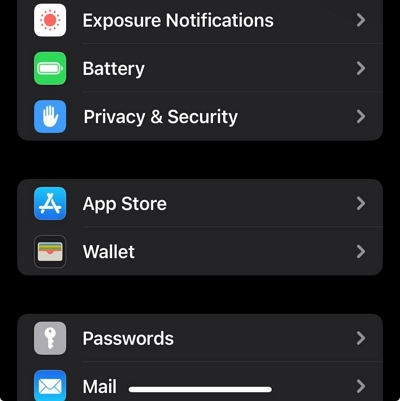
第 2 步: 點擊“低功耗模式”旁邊的“切換”使其變為灰色。
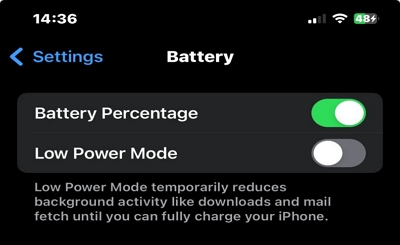
安卓
步驟1: 轉到手機的“設定”。
第 2 步: 選擇“電池”
步驟3: 關閉“省電模式”。
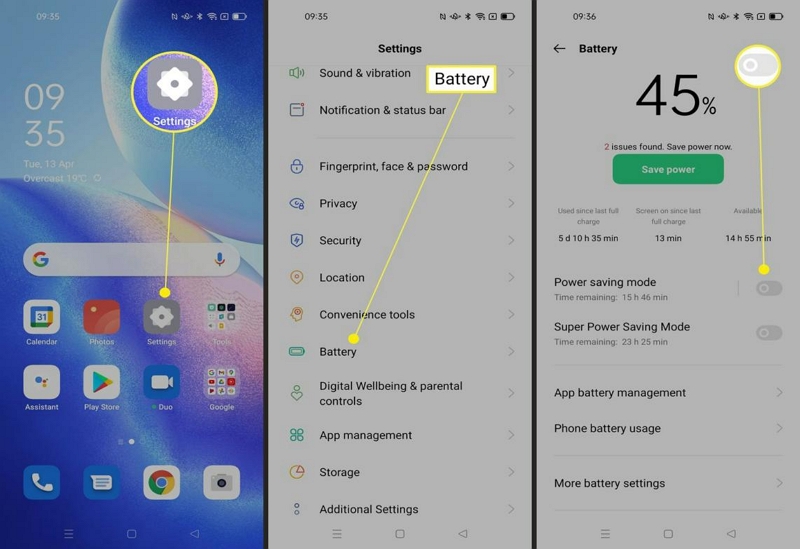
方法2:檢查手機定位服務
如前所述,Life360 依靠您裝置的 GPS 位置來提供準確的位置資料。因此,如果上述方法不起作用,請前往您的設定應用程式並按照以下步驟啟用手機的定位服務。
對於 iPhone
步驟1: 選擇“隱私和安全”>“定位服務”。
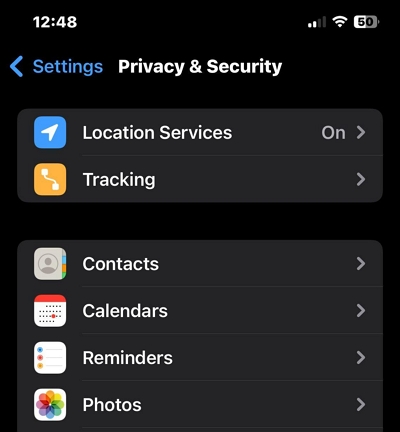
第 2 步: 確保“定位服務”旁的開關為“綠色”。
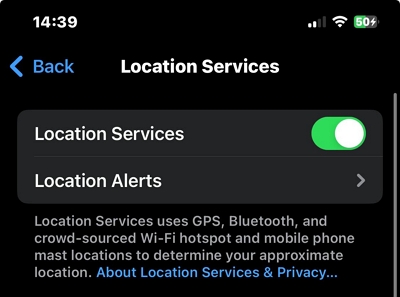
對於Android
步驟1: 導航至“位置”設定。
第 2 步: 點擊“位置”旁邊的“切換”將其打開。
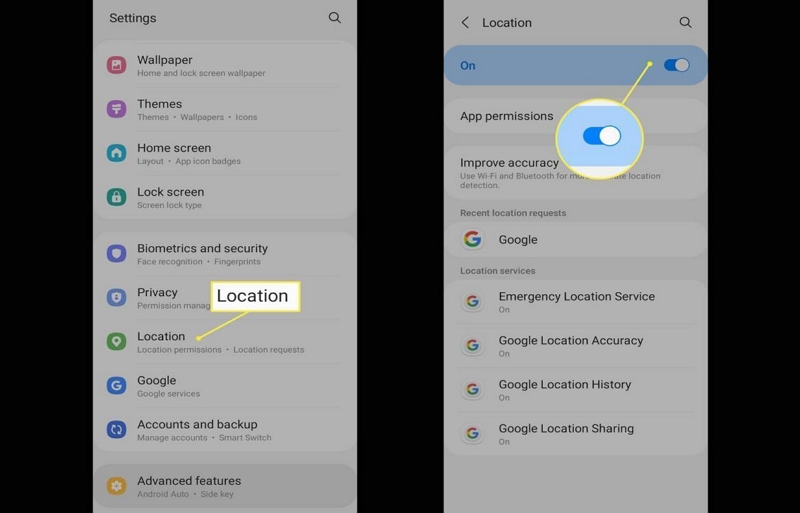
方法3:啟用Life360位置權限
啟用定位服務後情況還一樣嗎?如果答案是肯定的,那麼下一步就是檢查Life360應用程式是否有權存取您的iPhone位置。請依照以下步驟操作:
步驟1: 前往 iPhone 的“設定”,然後選擇“隱私和安全性”>“定位服務”。
第 2 步: 從可以存取您的位置的應用程式清單中找到並選擇“Life360”應用程式。
步驟3: 選擇“始終”或“使用應用程式時”以完成。
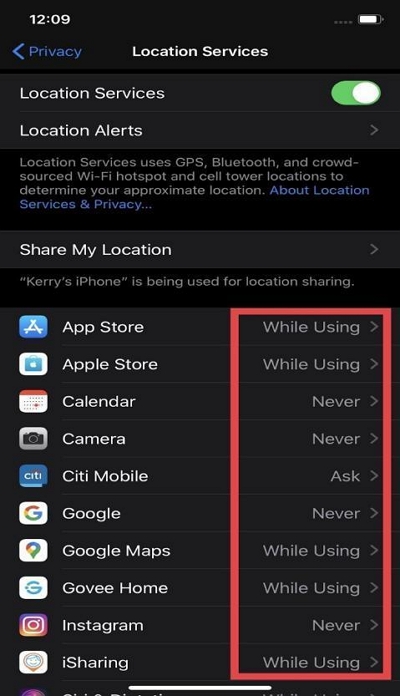
對於Android
步驟1: 轉到“設定”並選擇“應用程式”。
第 2 步: 選擇“應用程式位置權限”。
步驟3: 選擇“Life36”應用程式並選擇相關設定以啟用其存取您的位置的權限。
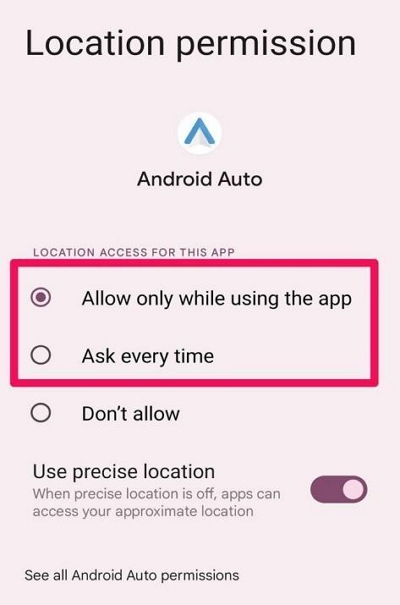
方法5:清除Life 360 App快取和Cookies
如果問題並非出在位置設定上,那麼可能是 Life360 應用程式長期累積的快取和 Cookie 造成的。請嘗試清除手機上的 Life360 應用程式快取和 Cookie,看看問題是否已解決。
步驟1: 啟動“設定”應用程式並選擇“通用”。
第 2 步: 選擇“iPhone儲存”。
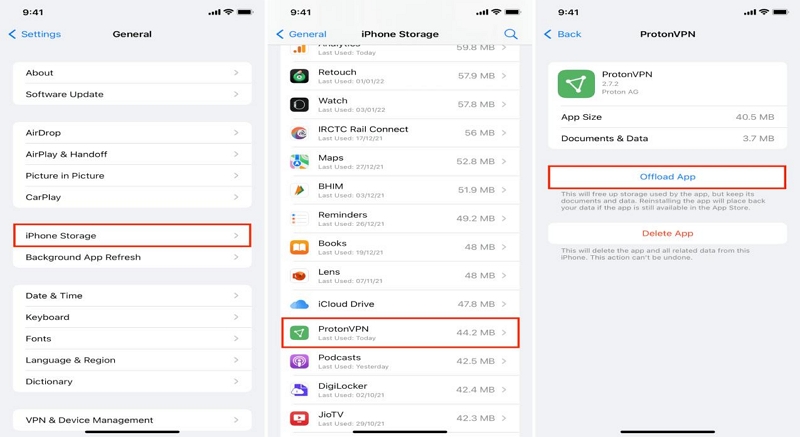
步驟3: 選擇“Life360”應用程式並點擊“卸載應用程式”。
步驟4: 之後,打開“App Store”並重新安裝“Life360”應用程式。
對於Android
步驟1: 前往手機「設定」下的「應用程式管理員」。
第 2 步: 尋找並選擇“應用程式”。
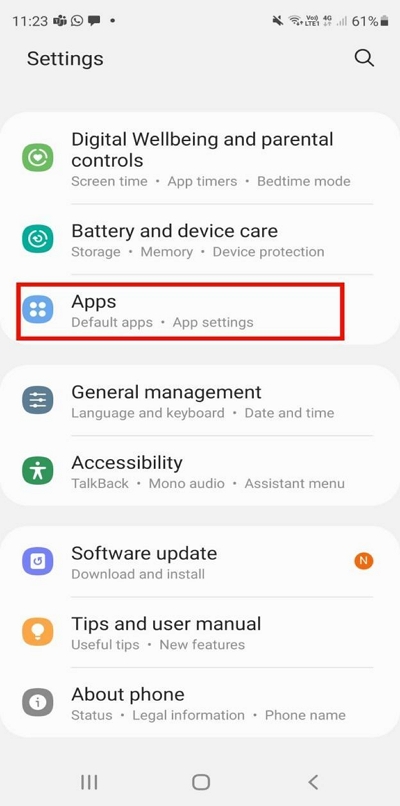
步驟3: 選擇“Life360”應用程式並選擇“儲存”。
步驟4: 選擇“清除快取”。
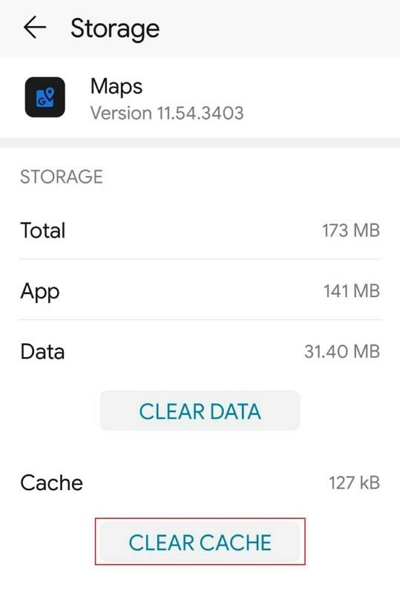
方法6:一次連接一個設備
如果您的 Life360 帳戶關聯了多個設備,則可能會顯示衝突的位置資料。要解決此問題,請考慮一次連接一個裝置。
方法7:檢查Life360應用程式/帳戶設置
如果以上所有方法都失敗,您唯一能做的就是檢查您的 Life360 帳戶和應用程式設定。檢查 Life360 應用程式和帳戶中的設置,可以發現影響位置精確度的潛在問題。
常見問題解答
Life360 會提供虛假位置嗎?
是的,如果您追蹤的人偽造了位置信息,或者沒有啟用相應的設置讓 Life360 更新其準確位置信息,Life360 可能會提供錯誤的位置信息。
為什麼 Life360 顯示未知地址?
Life360 顯示未知地址的原因有很多。這可能是由於目標用戶設備上的設定不當,或者應用程式本身存在故障或漏洞。
結論
準確的位置追蹤對於有效使用 Life 360 至關重要。如果您發現應用程式顯示錯誤的位置,可能會令人沮喪並引起不必要的擔憂。但是,按照本文討論的八種行之有效的方法,您可以排除故障並修復 Life 360 顯示錯誤位置的問題。請務必檢查設備的位置設置,授予 Life 360 必要的權限,刷新應用程序,更新到最新版本,清除應用程式快取和數據,排除 GPS 和位置準確性問題,並在需要時尋求專業幫助。
